项目所需准备:Apache、Tomcat、mod_jk.so
一:下载方式及地址
(1)Apache
下载链接:https://www.apachelounge.com/download/
下载文件(64或者32位):

解压下载的文件:

解压获取Apache:

(2)Tomcat
下载链接:https://tomcat.apache.org/download-80.cgi
下载文件:

解压下载的文件:

解压获取Tomcat:

(3)mod_jk.so获取
下载链接:http://archive.apache.org/dist/tomcat/tomcat-connectors/jk/binaries/windows/
下载文件:

下载最新版本的tomcat-connectors-1.2.40-windows-x86_64-httpd-2.4.x.zip。
解压下载的文件:

解压获取mod_jk.so:
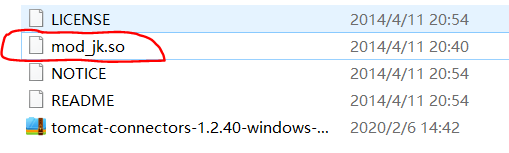
二:文件整合
1、创建cluster文件夹

2、将下载文件整合放置cluster文件夹中
将Apache 复制到cluster文件夹,并把Tomcat复制两份,分别命名为tomcat-a、tomcat-b

3、放置mod_jk.so文件
将mod_jk.so放置在Apache24软件的modules目录下。

三:配置文件
1、配置tomcat-a
修改tomcata的server.xml文件

将tomcat-a三个端口分别修改为1005、1080、1009。
<Server port="1005" shutdown="SHUTDOWN">
<Connector port="1080" protocol="HTTP/1.1"
connectionTimeout="20000"
redirectPort="8443" />
<Connector port="1009" protocol="AJP/1.3" redirectPort="8443" />
打开tomcat-a的集群设置:
在server.xml文件之中注释的<Engine name="Catalina" defaultHost="localhost">删除注释,并添加jvmRoute="tomcat-a"
<Engine name="Catalina" defaultHost="localhost" jvmRoute="tomcat-a">
2修改tomcat-b的相关配置,同tomcat-a。
tomcatb的端口分别修改为:2005、2080、2009。集群设置中添加jvmRoute="tomcat-b"
3、配置apache
(1)添加配置文件workers.properties
在Apache24的conf目录下添加配置文件workers.properties

配置文件内容如下:
worker.list=controller,tomcata,tomcatb
#tomcata
worker.tomcata.port=1009
worker.tomcata.host=localhost
worker.tomcata.type=ajp13
#负载均衡的比重
worker.tomcata.lbfactor=1
#tomcatb
worker.tomcatb.port=3009
worker.tomcatb.host=localhost
worker.tomcatb.type=ajp13
#负载均衡的比重
worker.tomcatb.lbfactor=2
#controller
worker.controller.type=lb
worker.controller.balanced_workers=tomcata,tomcatb
worker.controller.sticky_session=false
(2)修改httpd.conf文件
修改Apache24的conf目录下的配置文件httpd.conf
添加如下语句:
include conf/mod_jk.conf
四、添加测试项目
(1)在tomcat-a之中添加web测试项目。
在tomcat-a的webapps目录之中添加测试的web项目ClusterProject。


tomcat-a的index.jsp文件如下:
<%@ page contentType="text/html;charset=UTF-8" language="java" %>
<html>
<head>
<title>tomcata</title>
</head>
<body>
服务器地址
<%
out.print(request.getRemoteAddr()+":"+request.getLocalPort());
%>
<br/>
sessionID:
<%
out.print(session.getId());
%>
</body>
</html>
在WEB-INF目录下添加,classes文件、lib文件、以及web.xml。
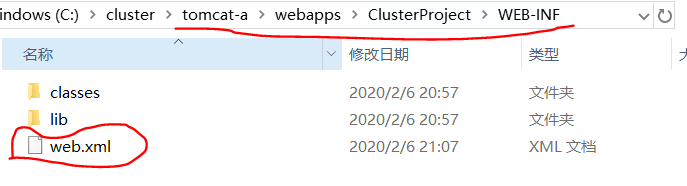
web.xml内容如下:
<?xml version="1.0" encoding="UTF-8"?>
<web-app xmlns="http://xmlns.jcp.org/xml/ns/javaee"
xmlns:xsi="http://www.w3.org/2001/XMLSchema-instance"
xsi:schemaLocation="http://xmlns.jcp.org/xml/ns/javaee http://xmlns.jcp.org/xml/ns/javaee/web-app_4_0.xsd"
version="4.0">
<distributable/>
</web-app>
注意添加: <distributable/>语句
2、对tomcat-b重复如上步骤。
五、启动服务
1、Apache服务启动
(1)以管理员的身份运行命令提示符,并运行如下语句:
"C:\cluster\Apache24\bin\httpd.exe" -k install -n apache24
注意:"C:\cluster\Apache24\bin\httpd.exe"这里需根据个人apache安装的httpd.exe文件所在路径,进行修改。
(2)在服务中查看apache24是否运行,可以点击右键进行启动或者重启。

2、tomcat-a和tomcat-b的启动。
(1)删除环境变量中的CATALINA_HOME,CATALINA_BASE配置。(没有配置则无需操作)
(2)点击Tomcat的bin目录下的startup.bat,启动tomcat-a、tomcat-b。

六、测试
(1)在搜索栏中输入http://localhost/ClusterProject/访问测试项目

(2)点击刷新页面,访问不同的tomcat中的项目
访问tomcat-a中的测试项目:

访问tomcat-b中的测试项目:























 966
966











 被折叠的 条评论
为什么被折叠?
被折叠的 条评论
为什么被折叠?








